 Реферат: Автоматизация учета продажи товаров в ООО Мастер-СД
Реферат: Автоматизация учета продажи товаров в ООО Мастер-СД
При работе со справочником контрагентов можно также использовать классификатор.
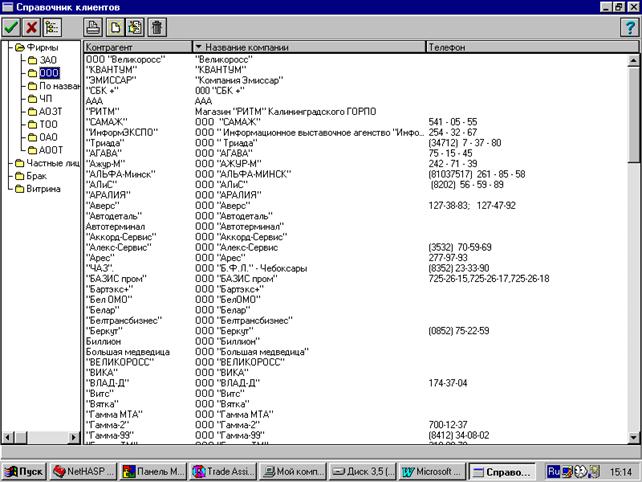
Рис. 9. Справочник контрагентов ООО "Мастер-СД"
Склады компании
Таблица 4. Структура справочника «Склады»
| Наименование поля (реквизита) | Идентификация | Тип поля | Размер |
| Склад | ID | Текстовое | 6 |
| Категория | CAT | Числовое | 1 |
| Название | NAME | Текстовое | 10 |
Система Trade Assistant позволяет вести любое количество складов компании. Информация о них содержится в справочнике складов. Очень часто в справочник складов удобно включать не только реальные склады, но и некоторые "виртуальные". Так, например, удобно иметь склад "Ожидаемые товары", на который будут приходоваться товары, находящиеся в пути от поставщика. Ведя такой склад, вы получите возможность выписывать счета на товары, которых реально нет в компании, но которые должны поступить в ближайшее время. Когда товары действительно поступят, достаточно будет перевести их на нужный склад. Система предоставляет возможность сделать этот перевод автоматически.
Склады могут быть разбиты на категории. Категория склада имеет значение при автоматическом расчете себестоимости товаров. Себестоимость рассчитывается по средневзвешенному методу. На складах одной категории себестоимость товаров считается так, как если бы все товары находились на одном складе: общая стоимость товаров одного вида делится на общее количество этих товаров. Себестоимость же товаров на складах разной категории рассчитывается независимо.
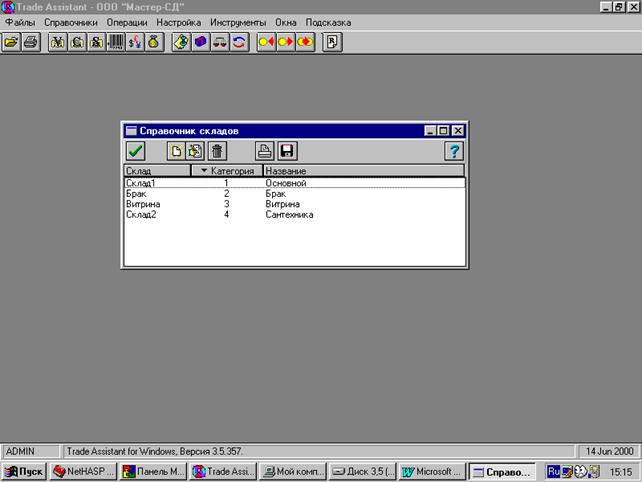
Рис. 10. Справочник складов ООО "Мастер-СД"
Расчетные счета
Таблица 5. Структура справочника «Расчетные счета»
| Наименование поля (реквизита) | Идентификация | Тип поля | Размер |
| Счет | ID | Текстовое | 5 |
| Название | NAME | Текстовое | 18 |
| Сумма | AMOUNT | Числовое | 11 |
При оформлении любого документа обязательно должен быть указан расчетный счет. В справочник счетов удобно включить несколько расчетных счетов, и при оформлении документа каждый раз выбирать требуемый счет. Тогда легко можно отделить, например, товары, закупленные или проданные за наличные деньги, от товаров, прошедших по безналичному расчету. Для этого введен специальный счет Касса , по которому проводятся документы, за которые было заплачено наличными деньгами. При просмотре базы данных и при получении отчетов всегда можно отделить эти товары. Кроме того, всегда под рукой находится информация о том, сколько денег находится в кассе, сколько на счете в банке и т.д.
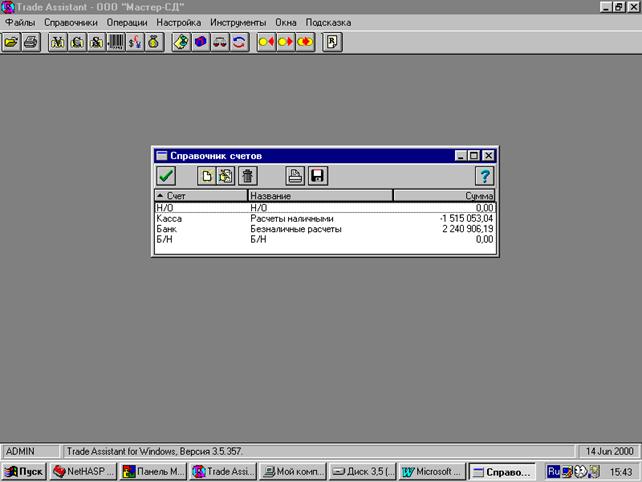
Рис. 11. Справочник расчетных счетов ООО "Мастер-СД"
3. Оформление первичных расходных документов:
3.1. Вызываем из меню форму "Продажа";
3.2. Выбираем из справочника контрагентов покупателя (организацию или частное лицо);
3.3. Из справочника товаров выбираем нужные покупателю замки, нужное количество и колонку цены, по которой будет производиться продажа данному покупателю;
3.4. Если покупатель платит наличными, то начисляется налог с продаж – 4%;
3.5. Вызывается из меню пункт "печать", где надо указать форму документа, которую требуется распечатать (счет, накладная, накладная +4%, счет-фактура, договор с юридическим лицом, с частным предпринимателем) и количество экземпляров.
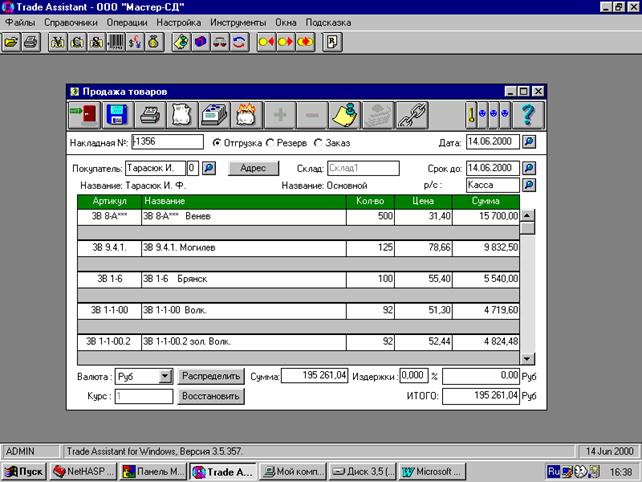
Рис. 12. Продажа товаров в ООО "Мастер-СД"
5. Формирование различных печатных форм первичных документов форм, таких как:
- счет;
- накладная;
- счет-фактура;
- если покупатель – организация, то заключается договор купли-продажи.
Наиболее существенные моменты организации компьютерного учета реализации продукции – это порядок выписки расчетного документа (счета на оплату продукции) и способы отражения операций, связанных с отгрузкой продукции покупателю.
Для выписки счета можно воспользоваться готовой формой. Для этого следует обратиться к справочнику «Продажа товаров» и перевести документ из "Отгрузки" в "Резерв". Новую организацию можно ввести, непосредственно работая с документом. Учитывая, что в "Trade Assistant" предусмотрена двухуровневая аналитика, на втором уровне следует указать основные атрибуты расчетного документа – счета (номер и дата выписки счета).
В табличную часть документа вводятся данные по наименованиям замков, ценам и количеству отгруженного товара. Суммы по каждой позиции и по счету в целом будут рассчитаны автоматически. Нажатием кнопки «Печать» сформировывается печатный образ документа. По кнопке «Картотека» выйдем в журнал операций, где сохранилась заголовочная запись этого документа.
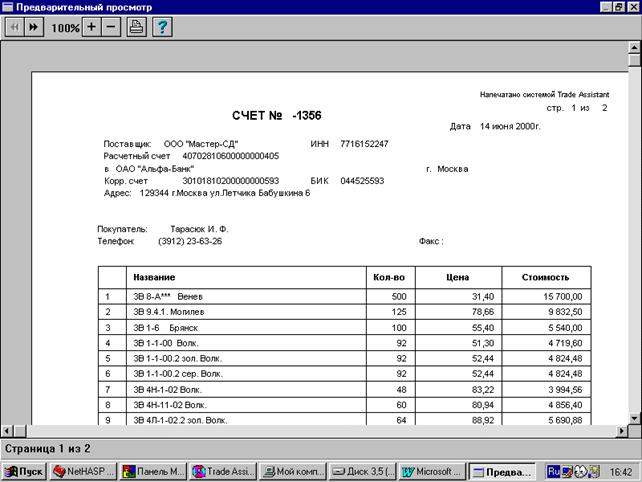
Рис 13. Счет ООО "Мастер-СД"
Таблица 6. Структура печатной формы первичного документа «Счет»
| Наименование поля (реквизита) | Идентификация | Тип поля | Размер |
| Номер | NO | Числовое | 2 |
| Название | DESCR | Текстовое | 21 |
| Количество | QTY | Числовое | 3 |
| Цена | PRICE | Числовое | 6 |
| Стоимость | SUM | Числовое | 7 |
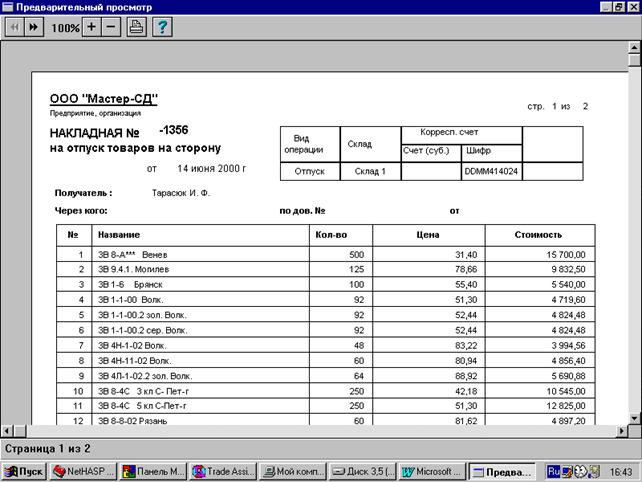
Рис. 14. Накладная ООО "Мастер-СД"
Таблица 7. Структура печатной формы первичного документа «Накладная»
| Наименование поля (реквизита) | Идентификация | Тип поля | Размер |
| Номер | NO | Числовое | 2 |
| Название | DESCR | Текстовое | 21 |
| Количество | QTY | Числовое | 3 |
| Цена | PRICE | Числовое | 6 |
| Стоимость | SUM | Числовое | 7 |
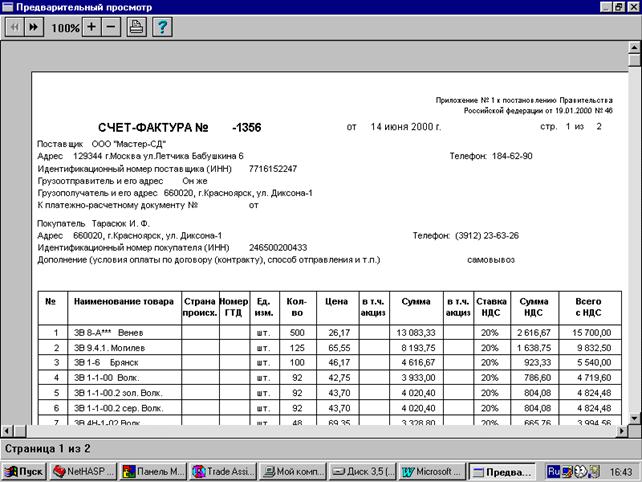
Страницы: 1, 2, 3, 4, 5, 6, 7, 8, 9, 10, 11, 12, 13, 14, 15, 16


